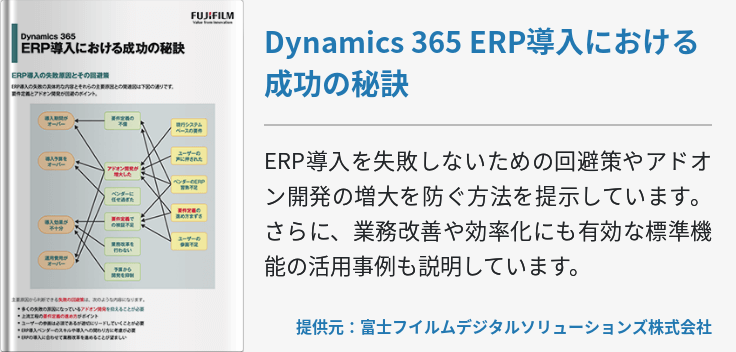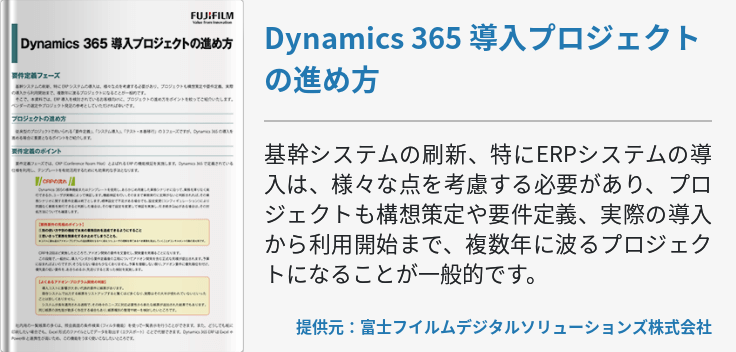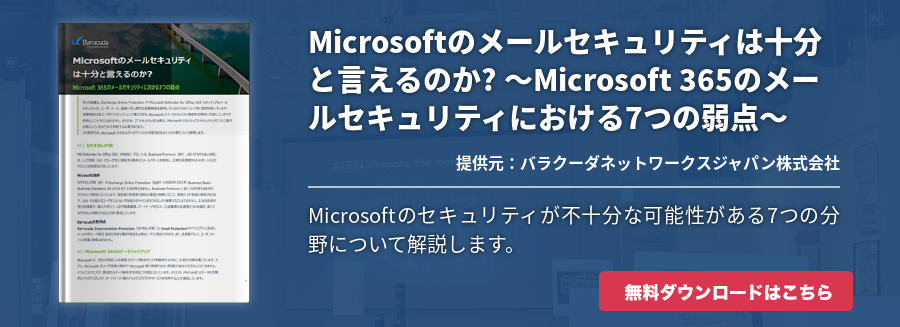「Office 365」内で提供されているMicrosoft Teamsは、様々なコミュニケーションツールを一ヵ所に集約し組織やチームの情報共有力や生産性を向上するためのハブです。Skype for Businessのチャットメッセージやビデオ通話、SharePoint Onlineのファイル共有と共同編集、Outlookの会議スケジュールなどの機能をMicrosoft Teams一つでまかなえます。
2017年10月には「Microsoft TeamsとSkype for Businessの統合に関するロードマップ」も公開されています。
そんなMicrosoft Teamsはデスクトップ版とモバイル版のクライアントアプリを提供しています。今回はそのクライアントアプリでできることについてご紹介します。
Microsoft Teamsのクライアントアプリをインストールする
デスクトップ版のクライアントアプリを使用する場合は、使用しているOSがWindows 7以上とMac OS X10以上であるのが条件です。まずは使用中のパソコンが要件を満たしているかを確認しましょう。確認が済んだら「ダウンロードページ」にアクセスし任意のクライアントアプリをダウンロードします。Windowsの場合は32bit版と64bit版があるので注意してください。
使用している端末がWindowsの場合は次のディレクトリにMicrosoft Teamsアプリがダウンロードされます。
- %appdata%\local\Microsoft\Teams
- %appdata%\roaming\Microsoft\Teams
Macの場合は/Applicationsフォルダーにダウンロードされます。
スマートフォンおよびタブレットでMicrosoft Teamsのクライアントアプリをダウンロードする場合も、デスクトップ版と同様にダウンロードページ(https://teams.microsoft.com/downloads)にアクセスして任意のモバイルOSをクリックします。アプリストアに遷移するのでそこからダウンロードしましょう。対応バージョンはAndroid 4.4以上、iOS10.0以上、Windows PhoneではWindows 10 Mobile以上です。
以上の方法で任意のクライアントアプリをダウンロードしたら、デスクトップ版は実行ファイルを起動しモバイル版はクライアントアプリを起動しましょう。サインインを求めるページが表示されるので、ビジネス向けOffice 365で使用しているアカウントIDとパスワードを入力しましょう。
Microsoft Teamsのクライアントアプリで使用できる機能
それではMicrosoft Teamsのクライアントアプリで使用できる機能についてご紹介します。
メッセージング機能
Microsoft Teamsの基本となる機能の一つでありチャット形式でメッセージを送受信できます。従来のチャットメッセージは「Skype for Business」で行うのが一般的でしたが、Microsoft Teamsの登場によってチャットメッセージ以外にも様々なコミュニケーションツールを使用できるようになりました。
他のチャットツールのように@メンション機能を使用することも可能です。単価記号(@)に続いて注意を引きたいメンバーかチャネル、またはチームの名前を入力することで対象となるメンバーに通知が届きます。
メッセージの着信通知から返信することもできコミュニケーションを促進できます。
音声通話とビデオ通話による会議
Skype for Business同様に音声通話とビデオ通話も使用できます。会議に参加できる人数は最大で80人です。Skype for Businessは最大250人なので参加できる人数は少ないですが、迅速なコミュニケーションという点で優れています。Microsoft Teams上で会議をスケジュールしたり、OutlookからMicrosoft Teams会議をスケジュールすることも可能です。
ゲストアクセス
ゲストアクセスとは外部ユーザーをMicrosoft Teamsに招待するための機能です。ビジネス向けかコンシューマー向けかに関わらず、有効なメールアドレスを所有しているユーザーなら誰でもMicrosoft Teamsに招待できます。招待されたゲストは使用できる機能が制限されているのでご注意ください。
ファイル共有と共同編集
Microsoft TeamsはSharePoint Onlineのようにチーム上でファイル共有をしたり共同作業が行えます。ただし、使用するストレージ領域はSharePoint Onlineと同じものなのでその点について注意が必要です。一般的なビジネス向けOffice 365ならばユーザーごとに1TBの容量と、ユーザー×0.5GBの容量で合算された容量が上限になっています。Microsoft Teamsの使用によってファイル数が増える場合は、容量上限に注意しましょう。
「SharePoint Online」について詳しくご覧ください!
タブでアプリを管理
タブ機能はMicrosoft Teams独自のもので、チームページ上部に追加しているチャネルやアプリがタブとして表示されます。たとえばMicrosoft Plannerで作成したプロジェクトをタブとして追加すれば、Microsoft Teams上でタスク作成や進捗状況の確認などが行えます。他にもOneNoteなどのアプリをタブとして追加しておくと、メッセージの整理やアイディアをメモするなど様々な用途があります。
サードパーティ製アプリ連携
Microsoft Teamsは有料製品のチャットツールのように様々なサードパーティ製アプリと連携してその利便性を高めていくことができます。Microsoft Teamsと連携できるサードパーティ製アプリをまとめた「ストアのAppsource」で確認すると、その数は2018年4月17日時点で240個です。2月時点では150個程度だったので、約2か月間で100個近いサードパーティ製アプリが連携可能なアプリとして追加されています。Microsoft Teamsと連携可能なアプリは今後も増えていく予定なので、現在使用しているものが連携可能かどうか随時チェックしましょう。
いかがでしょうか?Microsoft Teamsのクライアントアプリを使用すれば、組織やチームに必要なコミュニケーションのほとんどを一ヵ所に集約できます。まだMicrosoft Teamsを使用していないというユーザーの皆さんは、この機会にMicrosoft Teamsの使用をご検討ください。